您好,登錄后才能下訂單哦!
您好,登錄后才能下訂單哦!
這篇文章主要介紹“怎么在DM7中進行數據過濾遷移”,在日常操作中,相信很多人在怎么在DM7中進行數據過濾遷移問題上存在疑惑,小編查閱了各式資料,整理出簡單好用的操作方法,希望對大家解答”怎么在DM7中進行數據過濾遷移”的疑惑有所幫助!接下來,請跟著小編一起來學習吧!
如何在DM7中進行數據過濾遷移
當我們遇到數據遷移的需求時,很多時候出于效率和數據安全的考慮,我們并不想遷移整個數據庫或者整張表,而是只想導出其中的一部分數據。DM7中提供了多種圖形化以及命令行的工具來滿足數據篩選和遷移的要求。本文就將給大家介紹如何在不安裝額外軟件的情況下,利用達夢數據庫自帶的工具進行DM7->DM7的數據過濾遷移。
解決方案
1. DTS工具
1.1、利用DTS工具進行數據的過濾和導出
利用DTS工具,可以把源端篩選出的數據遷移到數據庫、SQL腳本、XML文件、文本文件等,遷移模式多種多樣,滿足客戶的各種需求。
在Windows平臺,DTS工具在達夢數據庫安裝目錄下的tool目錄下,如下:
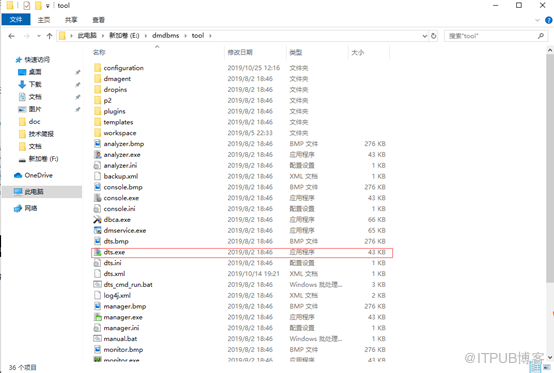
以Windows平臺上的DTS工具為例,導出介質為SQL腳本。將篩選出的數據導出為SQL腳本,數據入庫時,將SQL腳本進行導入。當源端數據庫和目的端數據庫之間的網絡不通時,我們可以使用這種方式進行數據的篩選和遷移:
首先遷移方式選擇DM->SQL
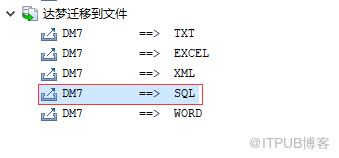
在輸入完源端的連接信息之后,選擇導出的目錄和字符集
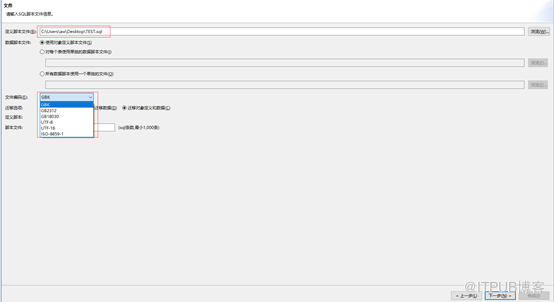
選擇使用查詢語句來篩選數據
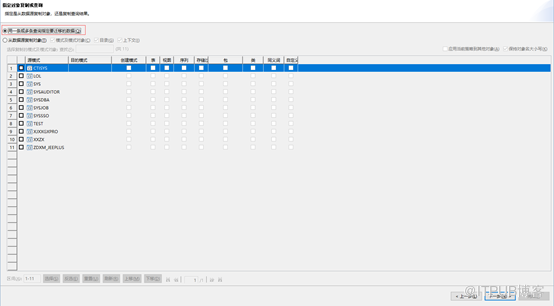
這里我們可以很靈活的用SQL語句來篩選我們需要的數據:
(這里需要注意的是選擇目的模式)
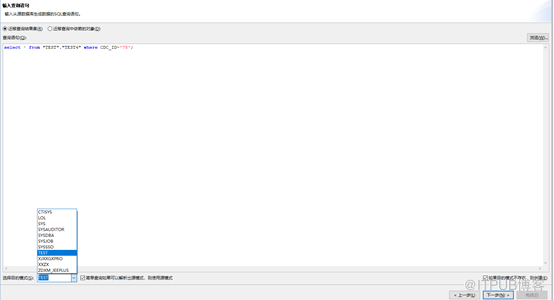
選擇遷移對象勾選需要遷移的表即可:
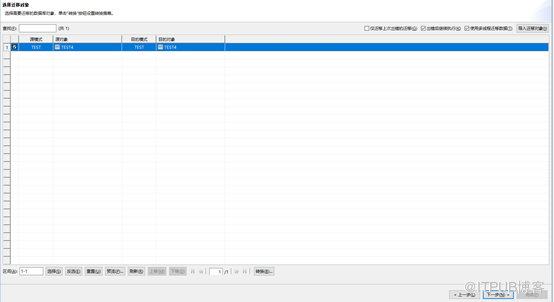
配置完成之后:
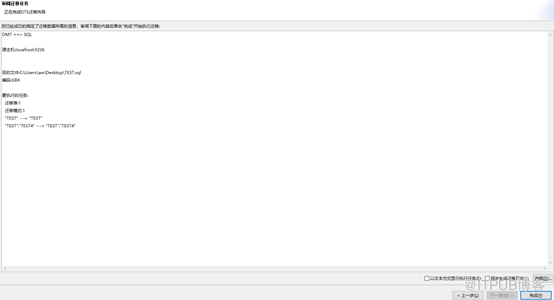
1.2、利用DTS工具導入
遷移方式選擇“SQL==>DM7”
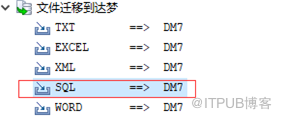
選取之前導出的SQL腳本,正確填寫目的端數據庫的IP、端口、用戶名、口令等,點擊添加文件添加導出的SQL文件,如下:
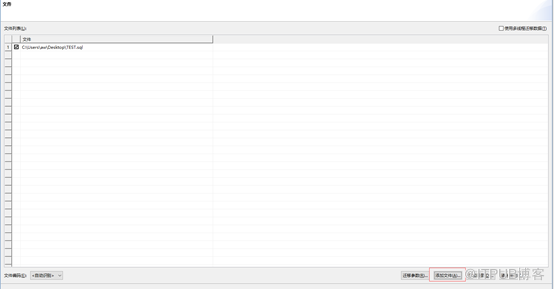
1.3、驗證導入數據
源端表數據
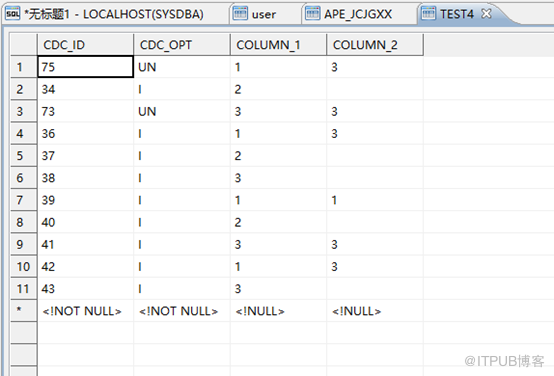
目的端表數據
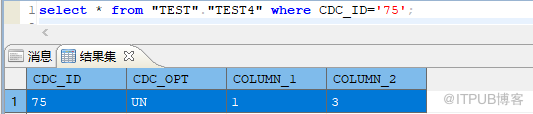
到此,關于“怎么在DM7中進行數據過濾遷移”的學習就結束了,希望能夠解決大家的疑惑。理論與實踐的搭配能更好的幫助大家學習,快去試試吧!若想繼續學習更多相關知識,請繼續關注億速云網站,小編會繼續努力為大家帶來更多實用的文章!
免責聲明:本站發布的內容(圖片、視頻和文字)以原創、轉載和分享為主,文章觀點不代表本網站立場,如果涉及侵權請聯系站長郵箱:is@yisu.com進行舉報,并提供相關證據,一經查實,將立刻刪除涉嫌侵權內容。